Garry's Mod slaagde erin om het fysica-model van Source te gebruiken om een van de beste sandbox-games aller tijden te maken. Garry's Mod is een geweldige game, maar de game heeft bepaalde problemen, en vandaag gaan we enkele van de meest voorkomende Garry's Mod-problemen op Windows 10 bekijken.
Hoe los ik Garry's Mod-problemen op in Windows 10?
Garry's Mod is een geweldige game, maar veel gebruikers hebben verschillende problemen gemeld. Over problemen gesproken, hier zijn enkele van de meest voorkomende Garry's Mod-problemen op Windows 10:
- Garry's Mod start niet
- Volgens gebruikers start Garry's Mod soms helemaal niet op hun pc.
- Als je hetzelfde probleem hebt, controleer dan de cache van het spel en controleer of dat het probleem oplost.
- Garry's Mod-engine-fout, engine.dll
- Dit is een ander veelvoorkomend probleem met Garry's Mod.
- Als u dit probleem ondervindt, wilt u misschien uw DirectX-configuratie controleren.
- Garry's Mod Lua paniek
- Dit is een andere fout die ervoor kan zorgen dat u Garry's Mod niet gebruikt.
- U zou het probleem echter moeten kunnen oplossen door een van onze oplossingen te gebruiken.
- Garry's Mod start niet
- Verschillende gebruikers hebben gemeld dat ze Garry's Mod helemaal niet kunnen starten.
- Dit kan een groot probleem zijn, en als je dit probleem ondervindt, controleer dan de cache van de game.
- Garry's Mod heeft niet genoeg geheugen
- Gebruikers meldden dit foutbericht terwijl ze Garry's Mod probeerden te starten.
- Als je dit probleem ondervindt, probeer dan je spelconfiguratie te veranderen en controleer of dat helpt.
- Garry's Mod blijft crashen, minimaliseert
- Veel gebruikers meldden dat Garry's Mod steeds crasht en minimaliseert op hun pc.
- Dit is een vervelend probleem, maar u zou het met onze oplossingen moeten kunnen oplossen.
- Garry's Mod lage fps
- Een ander probleem dat gebruikers hebben met Garry's Mod is lage FPS.
- U kunt dit probleem echter oplossen door uw instellingen te wijzigen.
1. Garry's mod crasht
1.1 Zet uw grafische instellingen op Hoog
Als Garry's Mod crasht op uw computer, kan dit komen door uw grafische instellingen. Er zijn maar weinig gebruikers die hebben gesuggereerd dat u uw grafische instellingen op Hoog moet zetten om dit probleem op te lossen. Hoewel het wijzigen van uw grafische instellingen ervoor kan zorgen dat uw framerate afneemt, moet dit de crashproblemen oplossen.
1.2 Schakel de download uit voor aangepaste bestanden
- Start het spel en ga naar Opties> Multiplayer.
- Vind Wanneer een spelserver aangepaste inhoud naar uw computer probeert te downloaden optie en zet deze op Download geen aangepaste bestanden.
In sommige gevallen kunnen crashes met Garry's Mod worden veroorzaakt door inhoud van derden, en daarom raden gebruikers aan om het downloaden voor aangepaste bestanden uit te schakelen.
Als u deze optie uitschakelt, ziet u mogelijk veel paarse texturen en fouttekens, daarom is het raadzaam om alle benodigde elementen zelf te downloaden.
1.3 Voeg + mat_dxlevel 95 startopties toe
- Begin Stoom en open je spel Bibliotheek.
- bevind zich Garry's Mod, klik er met de rechtermuisknop op en kies Eigendommen uit het menu.
- Klik op de Lanceeropties instellen knop en ga naar binnen +mat_dxlevel 95.
- Sla wijzigingen op en start Garry's Mod vanuit je gamebibliotheek.
Er zijn maar weinig gebruikers die hebben aanbevolen om de opstartoptie + mat_dxlevel 95 te gebruiken om het crashprobleem van Garry's Mod op te lossen.
1.4 Controleer de game-cache
- Open Stoom en ga naar je spel Bibliotheek.
- bevind zich Garry's Mod, klik er met de rechtermuisknop op en kies Eigendommen uit het menu.
- Ga naar Lokale bestanden tab en klik Controleer de integriteit van de gamecache knop.

- Wacht tot dit proces is voltooid.
Veel games crashen als hun bestanden beschadigd raken, dus als Garry's Mod crasht op je pc, moet je de integriteit van de gamecache controleren.
1.5 Afmelden voor bepaalde add-ons
Garry's Mod is sterk afhankelijk van add-ons, en in sommige gevallen kunnen bepaalde add-ons ervoor zorgen dat Garry's Mod crasht. Om dit probleem op te lossen, wordt u geadviseerd om u af te melden voor alle add-ons die u heeft toegevoegd rond de periode dat de crashes begonnen.
In het ergste geval moet je alle add-ons en mods deactiveren en ze een voor een inschakelen totdat je degene vindt die crashes veroorzaakt.
1.6 -32bit-startoptie toevoegen
- Open Stoom en klik met de rechtermuisknop Garry's Mod. Kiezen Eigendommen.
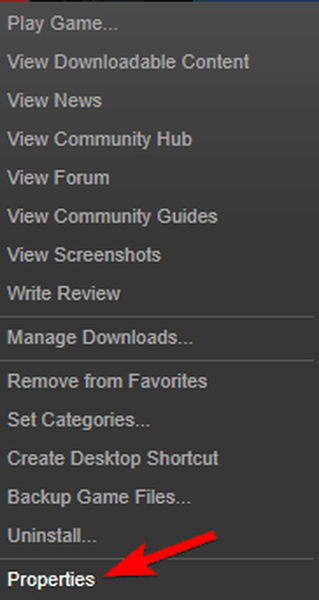
- In Algemeen paneel Klik op de Lanceeropties instellen knop en voeg enter toe -32-bits.
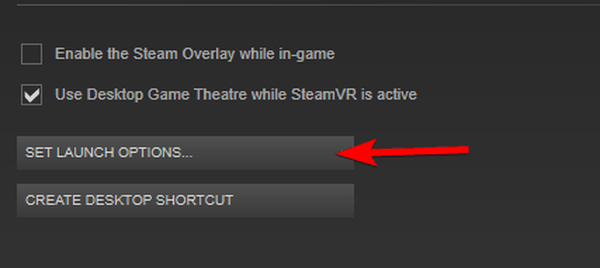
- Sla de wijzigingen op en start het spel.
Gebruikers melden dat het probleem voor het grootste deel wordt opgelost door deze startoptie toe te voegen, maar crashes kunnen nog steeds optreden wanneer ze op Alt + Tab drukken.
1.7 Valideer de gamecache van andere Steam-games
Garry's Mod gebruikt middelen van andere Source-spellen en als een van die spellen corrupte bestanden bevat, kan dit leiden tot crashes in Garry's Mod. Om dit probleem op te lossen, raden we je aan om de integriteit van de gamecache te controleren voor andere games die gerelateerd zijn aan Garry's Mod. Gebruikers hebben Team Fortress 2 als een veel voorkomende boosdoener gemeld, dus zorg ervoor dat je eerst de gamecache controleert. Nadat je Team Fortress 2 hebt gecontroleerd, ga je verder met het bekijken van andere Source-spellen.
1.8 Typ vgui_allowhtml 0 in-game console
Als je crashes hebt in Garry's Mod, kun je proberen in te voeren vgui_allowhtml 0 in-game console. Zorg ervoor dat u de console inschakelt via het optiemenu en wijs er een sneltoets aan toe. Wanneer het spel start, drukt u op de sneltoets van de console, enter vgui_allowhtml 0 en druk op Enter om het uit te voeren. Veel gebruikers hebben succes met deze oplossing gemeld, maar je moet het elke keer dat je Garry's Mod start, herhalen.
1.9 Gebruik autoconfig-modus
De autoconfig-modus is ontworpen om de beste instellingen voor Garry's Mod op uw computer te gebruiken, waardoor crashproblemen worden verholpen. Om de autoconfig-modus in te schakelen, moet u alle andere startopties verwijderen en gebruiken -autoconfig zoals de enige lanceringsoptie. Raadpleeg de vorige oplossingen voor gedetailleerde instructies over het toevoegen van startopties. Als de -autoconfig-startoptie uw problemen oplost, vergeet dan niet om deze de volgende keer dat u het spel start uit de startopties te verwijderen.
1.10 Forceer het spel om een specifieke resolutie te gebruiken
Crashes kunnen soms worden veroorzaakt door de resolutie van je game, en als dat het geval is, moet je de game misschien dwingen om een specifieke resolutie te gebruiken. Om dat te doen, kunt u een van de volgende startopties gebruiken:
- -w 800 -h 600
- -w 1024 -h 768
- -w 1280 -h 720
- -w 1366 -h 768
- -w 1920 -h -1080
Je kunt ook proberen het spel in randloze venstermodus uit te voeren door -window -noborder als startopties.
1.11 Forceer game om een specifieke versie van DirectX te gebruiken
Als je crashes hebt, kun je de game dwingen een specifieke DirectX-modus te gebruiken door een van de volgende startopties toe te voegen:
- -dxlevel 81
- -dxlevel 90
- -dxlevel 95
- -dxlevel 100
- -dxlevel 110
Houd er rekening mee dat sommige van deze opties, zoals -dxlevel 81, als onstabiel worden beschouwd.
2. Garry's Mod bevriest
2.1 Verwijder Garry's Mod cfg-map
- Ga naar SteamSteamApps (uw Steam-gebruikersnaam) garrysmodgarrysmod.
- Je zou moeten zien cfg map. Maak een kopie van deze map en verplaats deze naar uw bureaublad.
- Open in de map garrysmod het cfg map en verwijder alles van het.
- Start het spel.
Soms kan Garry's Mod vastlopen als uw configuratiebestanden beschadigd raken, en als dat gebeurt, wordt u geadviseerd om uw cfg-map te verwijderen.
Nadat je het spel hebt gestart, wordt de map cfg opnieuw gemaakt en wordt Garry's Mod uitgevoerd met de standaardinstellingen.
2.2 Verwijder geïnstalleerde add-ons
Garry's Mod-add-ons kunnen bevriezingen veroorzaken, en daarom wordt geadviseerd om ze te verwijderen. We moeten vermelden dat add-ons automatisch worden geïnstalleerd nadat je ze hebt verwijderd, dus houd de add-ons die momenteel worden geïnstalleerd goed in de gaten om de add-ons te vinden die bevriezingsproblemen veroorzaken..
2.3 Schakel alle add-ons uit en verander de prioriteit van het Awesomium-proces
- Begin Garry's Mod.
- In het hoofdmenu schakel alle add-ons uit.
- Kies je kaart.
- Pauzeer het spel en schakel alle mods in. Als het spel vastloopt en u niets kunt doen, start u het spel in venstermodus en herhaalt u alle stappen opnieuw.
- Minimaliseer het spel door op te drukken Alt + Tab en open Taakbeheer door op te drukken Ctrl + Shift + Esc.
- Een keer Taakbeheer begint, ga naar Details tabblad en zoek Awesomium werkwijze. Klik met de rechtermuisknop Awesomium en kies Prioriteit instellen> Hoog.
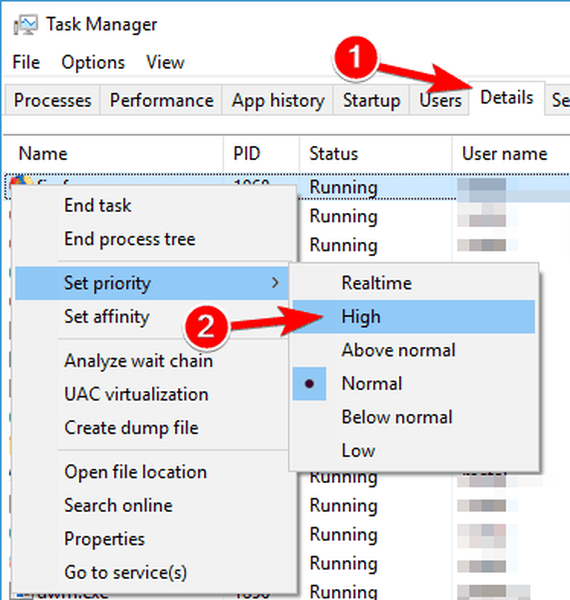
- bevind zich hl2.exe op hetzelfde tabblad en stel Prioriteit ook voor dat proces in op Hoog.
Het awesomium-proces is gerelateerd aan Garry's Mod, daarom is het belangrijk om dit proces hoge prioriteit te geven.
2.4 Verwijder de Silverlans Fallout NPC-add-on
Er is gemeld dat Silverlans Fallout NPC's, Dark Messiah en Eye Divine Cybermancy SNPCS crashes en bevriezingen kunnen veroorzaken met Garry's Mod, dus als je de bovengenoemde add-ons gebruikt, raden we je aan om ze uit te schakelen en te verwijderen.
2.5 Verwijder onnodige werkplaatsplattegronden
Gebruikers hebben gemeld dat het verwijderen van werkplaatskaarten de bevriezingsproblemen in Garry's Mod oplost, dus u wordt geadviseerd om werkplaatskaarten die u niet gebruikt te verwijderen. Volgens rapporten test Awesomium vaak alle gedownloade kaarten, waardoor je game vastloopt.
2.6 Meld u af voor alle add-ons en installeer Garry's Mod opnieuw
- Open Stoom, ga naar het spel Bibliotheek en zoek Garry's Mod.
- Klik met de rechtermuisknop Garry's Mod en kies Verwijder lokale inhoud.
- Ga nu naar Steamsteam-apps zijn vaak en verwijderen Garry's Mod map.
- Installeer Garry's Mod opnieuw van Steam.
Als er geen andere manier is om bevriezingsproblemen met Garry's Mod op te lossen, is je laatste oplossing om de game opnieuw te installeren. Voordat u de game opnieuw installeert, moet u zich afmelden voor alle add-ons.
Garry's Mod is een leuke game, maar aangezien deze game sterk afhankelijk is van add-ons en andere games, kunnen er van tijd tot tijd enkele problemen optreden.
We hebben een aantal van de meest voorkomende problemen behandeld en we hopen dat onze oplossingen u van dienst zijn geweest.
FAQ: Meer informatie over Garry's Mod
- Is Garry's Mod het waard om te spelen?
Als je een fan bent van sandbox-games en meer functies uitprobeert dan daadwerkelijk naar doelen te spelen, dan is Garry's Mod de game voor jou.
- Is Garry's Mod gratis om te spelen?
Garry's Mod is volledig gratis te spelen en kan worden gedownload via de Steam-client.
- Wat zijn de vereisten om Garry's Mod?
Omdat je een Steam-game bent, moet je Steam gebruiken om Garry's Mod te starten.
Opmerking van de uitgever: Dit bericht is oorspronkelijk gepubliceerd in februari 2018 en is sindsdien vernieuwd en bijgewerkt in maart 2020 voor versheid, nauwkeurigheid en volledigheid.
- Steam-fouten
- windows 10 spellen
 Friendoffriends
Friendoffriends



